Notă: Dorim să vă oferim cel mai recent conținut de ajutor, cât mai rapid posibil, în limba dvs. Această pagină a fost tradusă automatizat și poate conține erori gramaticale sau inexactități. Scopul nostru este ca acest conținut să vă fie util. Vă rugăm să ne spuneți dacă informațiile v-au fost utile, în partea de jos a acestei pagini. Aici se află articolul în limba engleză , ca să îl puteți consulta cu ușurință.
În majoritatea cazurilor, asocierea la o întâlnire Skype for Business necesită doar accesarea printr-un clic a unui link pentru întâlnire. Și vă puteți asocia de oriunde, de exemplu din aeroport, dintr-o cafenea, de la hotel sau de pe dispozitivul mobil dacă sunteți în deplasare.
Asocierea la o întâlnire din aplicația Skype for Business
Notă: Rulează iOS 9 și aveți probleme la asocierea la o întâlnire? Consultați articolul din baza de cunoștințe Microsoft 3097592: vă puteți asocia la o întâlnire din afara Lync 2013, Lync 2010 sau Skype for Business în iOS 9.
-
Deschideți Skype for Business pe dispozitivul iOS.
-
Pe ecranul principal, sub viitoare, atingeți întâlnirea la care doriți să vă asociați.
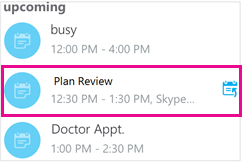
De asemenea, puteți atinge butonul întâlniri (

-
Selectați întâlnirea la care doriți să vă asociați, apoi atingeți Asociere la întâlnire.
Notă: Dacă aceasta este o întâlnire online, veți vedea butonul Asociere rapidă (

-
În funcție de modul în care vă setați opțiunile apelurilor VoIP, se întâmplă unul dintre următoarele:
-
Veți fi conectat la componenta audio sau video prin VoIP fie utilizând Wi-Fi (dacă v-ați conectat la o rețea Wi-Fi), fie planul de date de rețea celulară.
-
Sau, Skype for Business vă apelează pe telefonul mobil și va accepta apelul Skype for Business pentru a vă asocia la întâlnire. Acest lucru se întâmplă doar atunci când voce și opțiunile de apel video (pe pagina de opțiuni Skype for Business ) sunt setate la pe și dispozitivul nu este conectat la o rețea Wi-Fi.
-
Asocierea la o întâlnire din invitația la întâlnire
-
Deschideți invitația la întâlnire din aplicația Outlook sau calendar, sau altă aplicație de e-mail sau calendar.
-
Atingeți Număr de telefon pe care doriți să îl utilizați pentru a vă asocia la întâlnire.
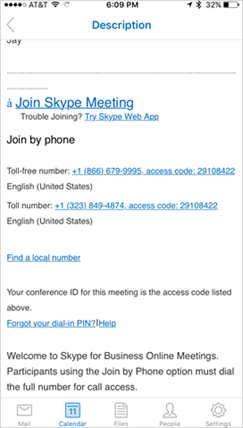
-
În partea de jos a ecranului apelarea, atingeți solicitare de apelare a automat introduceți ID-ul Conferinței (cod de acces) și a vă asocia la întâlnire.
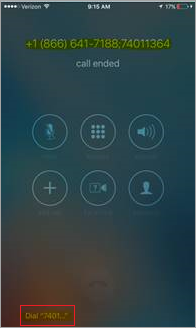
Asocierea prin telefon la o întâlnire sau la o conferință
Puteți să, de asemenea, formați în la întâlnire din orice telefon apelând numerele asocierea prin telefon listat în invitația la întâlnire. Numerele de telefon prin dial-in sunt listate spre partea de jos a solicitarea de întâlnire.
După ce apelați, numărul dvs. de telefon este afișat în lista de nume a întâlnirii.
Așteptarea în sala de așteptare a întâlnirii
Sala de așteptare a întâlnirii este o zonă de așteptare online. În care conducătorul întâlnirii controlează acces la întâlnirea, astfel încât poate fi necesar să așteptați până când conducătorul întâlnirii au acces vă. Dacă sunteți așteaptă în sala de așteptare, nu se deplasează la altă aplicație, deoarece solicitarea pentru a vă asocia la întâlnire vor fi anulate, dacă nu faceți.
Asocierea la o întâlnire din aplicația Skype for Business
Vă puteți asocia audio sau video și IM (dacă este activată în întâlnire) porțiune a unei întâlniri Skype for Business din Skype for Business pentru Android. Atunci când vă asociați de pe un dispozitiv mobil, puteți doar auzi componenta audio a întâlnirii și consultați pagina de alți participanți la (dacă este fie afișat). Nu veți putea vedea conținutul întâlnirii partajat.
-
Pentru a vă asocia la o întâlnire Skype for Business , atingeți butonul de întâlniri (

-
Selectați întâlnirea la care doriți să vă asociați, apoi atingeți Asociere.
Notă: Dacă aceasta este o întâlnire online, veți vedea butonul Asociere rapidă (

-
În funcție de modul în care vă setați opțiunile apelurilor VoIP, se întâmplă unul dintre următoarele:
-
Întotdeauna VoIP Veți fi conectat la componenta audio prin VoIP fie utilizând Wi-Fi (dacă este disponibil Wi-Fi), fie planul de date de rețea celulară (dacă nu este disponibilă Wi-Fi).
-
Numai VoIP prin Wi-Fi Când veți fi conectat la componenta audio prin VoIP utilizând Wi-Fi, și nu va utiliza planul de date de rețea celulară. Dacă Wi-Fi nu este disponibilă, Skype for Business vă va apela la numărul de telefon pe care ați furnizat.
-
Rețea celulară Skype for Business vă va apela pe dispozitivul mobil și va trebui să acceptați apelul Skype for Business pentru a vă asocia la întâlnire. Apeluri va utiliza minutele din rețeaua celulară.
-
Asocierea prin telefon la o întâlnire sau la o conferință
De asemenea, puteți să apelați întâlnirea de pe orice telefon, apelând numerele de Asociere prin telefon listate în solicitarea de întâlnire. Numărul de telefon de apelare este listat către partea de jos a solicitării.
Notă: Atunci când vă asociați unei întâlniri Skype for Business de apelare din, numărul de telefon se afișează în lista de nume a întâlnirii.
Asocierea la o întâlnire dintr-un calendar de întâlnire
-
Atingeți butonul de întâlniri (

-
Atingeți întâlnirea la care doriți să vă asociați, apoi atingeți butonul asociere la întâlnire (

Așteptarea în sala de așteptare a întâlnirii
Sala de așteptare a întâlnirii este o zonă de așteptare online. În care conducătorul întâlnirii controlează acces la întâlnirea, astfel încât poate fi necesar să așteptați până când conducătorul întâlnirii au acces vă. Dacă sunteți așteaptă în sala de așteptare, nu se deplasează la altă aplicație, deoarece solicitarea pentru a vă asocia la întâlnire vor fi anulate, dacă nu faceți.
Asocierea la o întâlnire Skype for Business dacă nu sunteți utilizator Skype for Business sau nu sunteți conectat la Skype for Business
Vă puteți asocia unei întâlniri Skype for Business fără conectare la Skype for Business sau chiar fără a avea un cont Skype for Business . Iată cum:
-
Instalați Skype for Business (de la magazinul Google Play) înainte de întâlnire. (Dacă nu instalați Skype for Business în prealabil, vă va solicita să îl instalați atunci când încercați să vă asociați la întâlnire.)
-
Nu vă conectați la Skype for Business.
-
Atunci când atingeți linkul întâlnirii din e-mail sau calendar pe dispozitivul mobil, veți primi o solicitare de Skype for Business pentru a vă asocia la întâlnire.
-
Atingeți Conectare ca invitat.
După ce vă introduceți numele, veți fi admis în fereastra de conversație pentru întâlnire (sau în sala de așteptare, în cazul în care conducătorul întâlnirii a decis să folosească această caracteristică).
Reasocierea la o întâlnire
Dacă trebuie să părăsiți temporar o Skype for Business întâlnire sau vă deconectați din orice motiv, vă puteți reasocia la aceasta făcând clic pe butonul reasocierea la (
Notă: Dacă nu sunteți în aplicația Skype for Business atunci când vă deconectați, este posibil să vedeți o notificare că ați fost deconectat(ă), dar va trebui să reveniți la aplicația Skype for Business să faceți clic pe reasocierea la.
Notă: Eficiente 20 mai 2018, aplicația Windows Phone pentru Skype for Business va fi retrasă și nu va mai fi disponibil pentru descărcare de la magazinul Windows Phone.
Asocierea la o întâlnire din aplicația Skype for Business
Important: Această caracteristică este disponibilă numai dacă este acceptată de versiunea Skype for Business instalată pe dispozitivul organizatorului. Dacă nu sunteți sigur(ă), contactați organizatorul întâlnirii sau asistența tehnică de la locul de muncă.
Dacă sunteți în deplasare și știți că nu veți avea o conexiune Wi-Fi sau de date în rețeaua celulară stabilă pe durata întâlnirii, vă puteți conecta la sursa audio a întâlnirii apelând unul dintre numerele conferinței listate în solicitarea de întâlnire sau setând opțiunea Setări voce la Rețea celulară.
-
Apelare întâlnire Dacă solicitarea de întâlnire include o secțiune Asociere prin telefon, notați ID-ul conferinței și apoi formați unul dintre numerele listate.
-
Întâlnirea vă va apela Dacă nu este listat niciun număr de apelare sau nu doriți să apelați întâlnirea, puteți fi apelat de către aceasta:
-
Accesați Mai multe

-
Accesați ecranul Întâlniri și atingeți Asociere la întâlnire. Skype for Business solicită un apel invers din partea serverului conferinței.
-
Răspundeți la apelul de intrare și veți fi conectat(ă) la componenta audio a întâlnirii.
-
După conectare, numărul dvs. de telefon apare în lista de participanți. Aflați mai multe.
Așteptarea în sala de așteptare a întâlnirii
În funcție de opțiunile întâlnirii configurate de către organizator, vă puteți asocia imediat la întâlnire sau puteți fi direcționat(ă) către sala de așteptare virtuală. Dacă sunteți în sala de așteptare, organizatorul întâlnirii și alți prezentatori sunt înștiințați imediat că așteptați și vă pot primi cu un singur clic.










